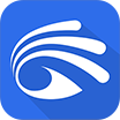- 软件介绍
- 相关下载
- 相关视频
- 网友评论
- 下载地址
- 没有数据


yoosee PC版是一款知名的摄像头监控的客户端,yoosee PC版是可以很好的进行相关便捷的操作,对于用户来说可以使用软件的功能来远程查看自己的家里的情况,特别是没人的情况下的状态。
应用简介
yoosee PC版是一款实现远程监控的电脑软件,现在很多时候白天的话很多人都会出去上班,家里面基本都是没有人存在的,这也就造就了一定盗窃危险,如果小区是开放性的小区就增加更多的风险,被偷了重要东西也是一种很好的损失,在这里随时可以很好的找到相关的录像,还可以及时的回看视频,还可以很好的保护家里人,即时在外面也是可以通过软件快速的查看,家庭安防还是很重要的一环。
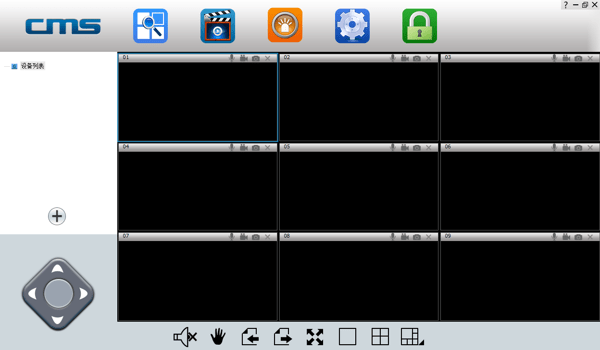
软件特色
网络连接
用户可通过两种方式将设备接入互联网:
1、有线连接
摄像机接通电后,将网线一端连接至摄像机网络接口,另一端连接路由器LAN接口(确保路由器开启DHCP功能),成功连接后网络灯将常亮。
2、WIFI连接
(1)、摄像机使用网线连接时,用户若需要启用WIFI连接到本设备,可通过以下方式接入:
A、请先将设备添加至Yoosee设备,详细“添加设备”方法见第六部分;
B、打开软件Yoosee,选择【设备】,点击设备名称,选择【设置】,在设置页面,选择【网络设置】,在弹出来的页面下方,会自动搜索出附近的所有WIFI信号,直接选择您的WIFI ID,输入无线上网密码即可。
(2)、在没有网线,只有WIFI的环境下,用户可以使用智能联机的方式,操作步骤如下:
A、打开软件Yoosee>设备>右上角添加按键>智能联机
B、在弹出来的智能联机页面,直接按【下一步】按键,进入摄像头需要连接WIFI页面,直接输入WIFI密码,再按【下一步】,软件Yoosee就能与摄像头智能联机。
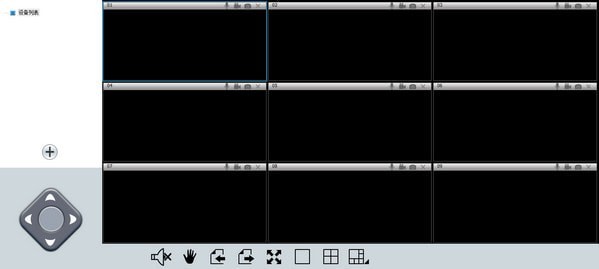
软件亮点
五、添加设备
有多种途径可以实现添加设备到设备页面,具体方法如下:
1、在Yoosee软件的设备界面,当摄像机接入互联网,手机也接入同一个WIFI,两者在同一个局域网内,软件会自动查找到所有的设备,直接点击添加并输入设备名称及访问密码,出厂默认密码为123,最后按【保存】键。
2、手动添加:在Yoosee软件的设备界面,直接点击右上角添加按钮;在弹出来的添加设备界面,选择【手动添加】,按提示输入ID号及名称密码即可。
六、录像设置
1、录像:本设备可支持最大64GB(推荐使用32G) TF卡录像存储,如需要录像,请先插入储存卡,,然后打开Yoosee软件选择点击设备页面设备名称>设置,选择【录像设置】,打开【录像开关】按钮,则正在录像。用户可以根据需要来选择手动录像、报警录像、定时录像。本品出厂不含储存卡,如需录像储存,请自备正品高速TF卡!
2、回放:本设备只能从手机上进行录像回放,打开Yoosee软件选择点击【设备】,再点击设备名称,选择【回放】,可根据日期找到需要回放的文件,直接播放即可。
客户端最多支持64个窗口,支持64个摄像头,所有设置都是在手机完成,电脑只能监控和观看。
使用方法
第一步,安装好电脑客户端;使用客户端账号:admin 密码:00000000 登陆
(点击红色区域内,选择语言,选择中文简体,然后会出现后面这个界面用账号登陆即可,登陆类型选择本地登陆。)
第二步、局域网内会自动搜索,让您添加客户端,如果没有搜索出来,建议手动添加,远程和局域网使用都是采用这个方法;点击+号,添加摄像头,输入摄像头ID号和密码即可;
第三步、添加成功后双击摄像头列表,即可观看;
第四步、录像设置,点击录像按钮。
yoosee电脑版相关下载
yoosee电脑版相关视频
-
没有数据
yoosee电脑版相关文章
-
没有数据